window10右边通知栏怎么开 win10右下角通知栏丢失了
时间:2023-09-25 来源:互联网 浏览量:
window10右边通知栏怎么开,在使用Windows 10的过程中,你是否曾经遇到过右下角的通知栏突然消失的情况?当我们习惯了这个方便的功能后,突然的丢失让我们感到困惑和不知所措,如何重新开启这个通知栏呢?在本文中我们将为大家介绍一些简单的方法来解决这个问题,让你重新享受到Windows 10右下角通知栏带来的便捷和实用功能。
操作方法:
1.先打开电脑,点击开始,点击设置。
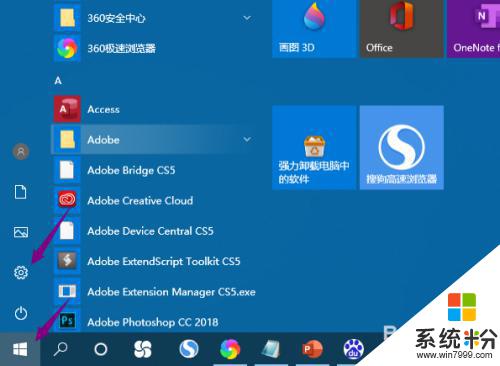
2.然后点击个性化。
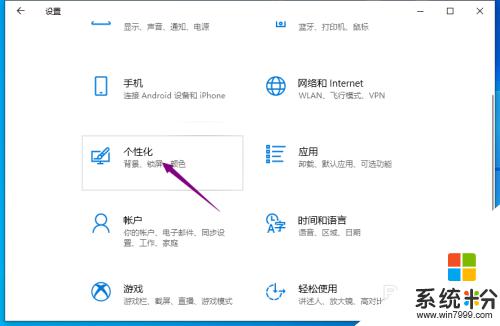
3.之后点击任务栏,点击打开或关闭系统图标。
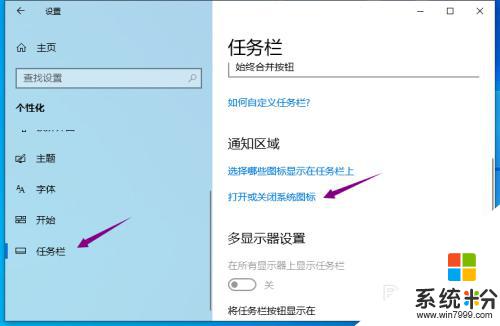
4.然后将操作中心的滑动按钮向右滑动。
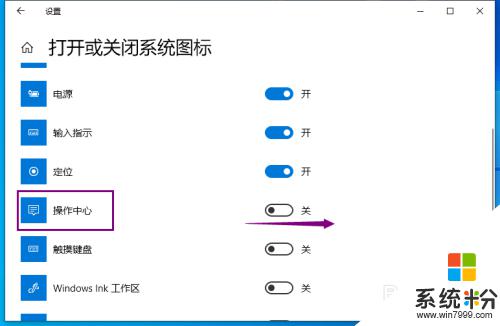
5.滑动完成后如图所示,之后就可以看到通知栏恢复了。
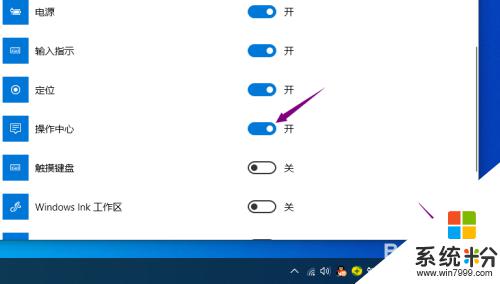
6.总结:
1、点击开始,点击设置。
2、点击个性化。
3、点击任务栏,点击打开或关闭系统图标。
4、将操作中心的滑动按钮向右滑动。
5、之后就可以看到通知栏恢复了。
以上是如何打开Windows10右侧通知栏的全部内容,如果你遇到了同样的情况,请参考我的方法来解决,希望这对大家有所帮助。
我要分享:
相关教程
- ·win10电脑右下角蓝牙不见了 win10右下角通知栏蓝牙图标丢失解决方法
- ·win10右下角通知图标怎么关闭 Win10任务栏新通知图标隐藏教程
- ·win10右下角的通知怎么关闭?禁用win10右下角通知的设置方法!
- ·win10通知栏没反应该怎么办?win10通知栏图标点不开的解决方法!
- ·Win10右下角通知区域图标异常无法显示并不能开启怎么办?重置来解决
- ·win10通知栏显示qq图标怎么去掉?隐藏通知栏QQ的方法!
- ·桌面文件放在d盘 Win10系统电脑怎么将所有桌面文件都保存到D盘
- ·管理员账户怎么登陆 Win10系统如何登录管理员账户
- ·电脑盖上后黑屏不能唤醒怎么办 win10黑屏睡眠后无法唤醒怎么办
- ·电脑上如何查看显卡配置 win10怎么查看电脑显卡配置
win10系统教程推荐
- 1 电脑快捷搜索键是哪个 win10搜索功能的快捷键是什么
- 2 win10系统老是卡死 win10电脑突然卡死怎么办
- 3 w10怎么进入bios界面快捷键 开机按什么键可以进入win10的bios
- 4电脑桌面图标变大怎么恢复正常 WIN10桌面图标突然变大了怎么办
- 5电脑简繁体转换快捷键 Win10自带输入法简繁体切换快捷键修改方法
- 6电脑怎么修复dns Win10 DNS设置异常怎么修复
- 7windows10激活wifi Win10如何连接wifi上网
- 8windows10儿童模式 Win10电脑的儿童模式设置步骤
- 9电脑定时开关机在哪里取消 win10怎么取消定时关机
- 10可以放在电脑桌面的备忘录 win10如何在桌面上放置备忘录
win10系统热门教程
- 1 Win10系统如何查看处理器型号?查看处理器核数的方法!
- 2 win10英文版64位iso下载地址分享!
- 3 Win10系统隐藏/显示右下角系统托盘图标设置技巧
- 4怎么查看下载的Win10 ISO镜像是否一周年更新正式版(Win10 14393)?
- 5win10打开wifi快捷键 win10如何关闭无线网功能
- 6Win10 ie11浏览器 服务器正在运行中 是怎么回事呢?
- 7Win10cleartype清晰还原屏幕内容的放法 Win10 cleartype模糊怎么办
- 8Win10没有收到TH2 10586更新怎么回事?原因解析
- 9win10配置要求高吗用起来卡不卡?Win10配置要求详情
- 10win10获取会员版本是灰色的该怎么办?Win10无法获取会员版本的解决方法
最新win10教程
- 1 桌面文件放在d盘 Win10系统电脑怎么将所有桌面文件都保存到D盘
- 2 管理员账户怎么登陆 Win10系统如何登录管理员账户
- 3 电脑盖上后黑屏不能唤醒怎么办 win10黑屏睡眠后无法唤醒怎么办
- 4电脑上如何查看显卡配置 win10怎么查看电脑显卡配置
- 5电脑的网络在哪里打开 Win10网络发现设置在哪里
- 6怎么卸载电脑上的五笔输入法 Win10怎么关闭五笔输入法
- 7苹果笔记本做了win10系统,怎样恢复原系统 苹果电脑装了windows系统怎么办
- 8电脑快捷搜索键是哪个 win10搜索功能的快捷键是什么
- 9win10 锁屏 壁纸 win10锁屏壁纸设置技巧
- 10win10系统老是卡死 win10电脑突然卡死怎么办
